Jika Anda mengalami masalah lag Dying Light, jangan khawatir. Anda telah datang ke tempat yang tepat! Meskipun sangat membuat frustrasi, Anda jelas bukan satu-satunya orang yang mengalami masalah ini. Ribuan pemain telah melaporkan masalah yang sama. Lebih penting lagi, Anda harus dapat memperbaikinya dengan cukup mudah…
Coba perbaikan ini
Berikut daftar perbaikan yang telah menyelesaikan masalah ini untuk pemain Dying Light lainnya. Anda tidak harus mencoba semuanya. Kerjakan saja daftar Anda sampai Anda menemukan yang melakukan trik untuk Anda.
- Jalankan Driver Easy dan klik Memindai sekarang tombol. Driver Easy kemudian akan memindai komputer Anda dan mendeteksi driver yang bermasalah.

- Klik Perbarui Semua untuk secara otomatis mengunduh dan menginstal versi yang benar dari semua driver yang hilang atau kedaluwarsa pada sistem Anda.

(Ini membutuhkan Versi pro – Anda akan diminta untuk memutakhirkan saat mengeklik Perbarui Semua. Jika Anda tidak ingin membayar untuk versi Pro, Anda masih dapat mengunduh dan menginstal semua driver yang Anda butuhkan dengan versi gratis; Anda hanya perlu mengunduhnya satu per satu, dan menginstalnya secara manual, dengan cara Windows biasa.) Itu Versi pro dari Driver Easy hadir dengan dukungan teknis penuh . Jika Anda memerlukan bantuan, silakan hubungi tim dukungan Driver Easy di . - Di keyboard Anda, tekan tombol logo Windows dan R pada saat yang sama untuk membuka dialog Run. Kemudian ketik kontrol dan tekan Memasuki untuk membuka Panel Kontrol.

- Lihat Panel Kontrol oleh Ikon besar .

- Klik Panel Kontrol NVIDIA untuk membukanya.

- Klik Pengaturan 3D dan pilih Sesuaikan pengaturan gambar dengan pratinjau . Kemudian pilih Gunakan preferensi saya dengan menekankan dan seret penggeser ke kiri .

- Luncurkan Dying Light dan ubah pengaturan video dalam game berikut:
Resolusi : Maks
Layar penuh : Pada
Jendela Tanpa Batas : Mati
Sinkronisasi Vertikal : Mati
Batas Kecepatan Bingkai : Buka tutup
Kualitas tekstur : Tinggi (untuk mesin yang memiliki VRAM 4 GB atau lebih); Sedang (untuk mesin yang memiliki 2 GB VRAM)
Ukuran Peta Bayangan : Rendah
Kualitas Dedaunan : Rendah
Lihat Jarak : default atau 50%
Oklusi ambien : Mati
Nvidia HBAO+ : Mati
Kedalaman Bidang Nvidia : Mati
Nvidia PCSS : Mati
Gerakan Buram : Mati
Antialiasing : Mati
Efek Butir Film : Mati
Efek Aberasi Kromatik : Mati - Simpan perubahan dan luncurkan game lagi.
- Luncurkan klien Steam dan buka Steam Perpustakaan .
- Di jendela yang muncul, klik SET OPSI PELUNCURAN… di bawah UMUM tab.

- Salin dan tempel perintah di bawah ini dan klik Oke .
|_+_|

- Simpan pengaturan uap ini dan jalankan game.
- Di keyboard Anda, tekan Ctrl , Menggeser dan ESC sekaligus membuka Pengelola tugas .
- Meluncurkan Lampu yang meredup .
- Di keyboard Anda, tekan Semuanya dan tab pada saat yang sama dan beralih ke Pengelola tugas .
- Navigasikan ke rincian tab dan temukan DyingLightGame.exe .
- Jika jendela Affinity tertutup, klik kanan pada DyingLightGame.exe dan buka lagi, lalu aktifkan kembali. Game akan mulai berjalan kembali seperti sebelumnya.
- permainan
- jendela
Perbaiki 1: Instal tambalan game terbaru
Pengembang Dying Light merilis patch game reguler untuk memperbaiki bug. Ada kemungkinan bahwa tambalan terbaru telah menyebabkan masalah kelambatan ini, dan tambalan baru diperlukan untuk memperbaikinya.
Jika tambalan tersedia, cukup unduh dan instal untuk melihat apakah itu dapat memperbaiki masalah lag game; jika tidak ada tambalan yang tersedia, atau jika masalah berlanjut setelah Anda menginstal tambalan terbaru, coba perbaikan berikutnya, di bawah.
Perbaiki 2: Perbarui driver grafis Anda
Driver grafis yang kedaluwarsa atau rusak juga dapat membuat game tertinggal.
Seperti yang kita semua tahu, driver grafis yang usang atau rusak akan memicu game crash, stuttering (FPS drop, atau lagging) dan bahkan masalah layar berkedip. Kami selalu menyarankan para gamer untuk selalu memperbarui driver grafis mereka untuk menghindari masalah seperti itu. Driver grafis terbaru akan meningkatkan kinerja kartu grafis Anda dan membuka potensi penuh kartu grafis Anda, yang akan memberi Anda keunggulan dalam permainan video PC.
Jika Anda tidak ingat kapan terakhir kali Anda memperbarui driver Anda, lakukan sekarang.
Opsi 1: Secara manual
Anda memerlukan beberapa keterampilan komputer dan kesabaran untuk memperbarui driver Anda dengan cara ini, karena Anda perlu menemukan driver yang tepat secara online, mengunduhnya, dan menginstalnya langkah demi langkah.
Produsen kartu grafis seperti Nvidia, AMD dan Intel terus memperbarui driver grafis mereka. Untuk mendapatkannya , Anda harus mengunjungi situs web produsen kartu grafis Anda:
Kemudian temukan driver grafis yang sesuai dengan cita rasa spesifik Anda dari versi Windows (misalnya, Windows 64 bit) dan unduh driver secara manual.
Setelah Anda mengunduh driver yang benar untuk sistem Anda, klik dua kali pada file yang diunduh dan ikuti petunjuk di layar untuk menginstal driver.
Atau
Opsi 2: Secara Otomatis
Ini adalah opsi tercepat dan termudah. Semuanya dilakukan hanya dengan beberapa klik mouse – mudah bahkan jika Anda seorang pemula komputer.
Jika Anda tidak memiliki waktu, kesabaran, atau keterampilan komputer untuk memperbarui driver grafis secara manual, Anda dapat melakukannya secara otomatis dengan Driver Easy .
Driver Easy akan secara otomatis mengenali sistem Anda dan menemukan driver yang tepat untuknya.
Anda tidak perlu tahu persis sistem apa yang dijalankan komputer Anda, Anda tidak perlu mengambil risiko mengunduh dan menginstal driver yang salah, dan Anda tidak perlu khawatir membuat kesalahan saat menginstal.
Anda dapat memperbarui driver Anda secara otomatis dengan Driver Easy versi GRATIS atau Pro. Tetapi dengan versi Pro hanya membutuhkan 2 klik:
Anda perlu me-restart PC Anda setelah Anda selesai memperbarui driver grafis Anda.
Luncurkan Dying Light untuk melihat apakah itu dapat berjalan dengan lancar di PC Anda. Biasanya, setelah Anda memperbarui driver grafis, masalah crash game akan hilang.
Jika driver grafis terbaru tidak memperbaiki masalah lag game, baca terus untuk mencoba perbaikan berikutnya, di bawah ini.
Perbaiki 3: Ubah pengaturan grafis
Memodifikasi pengaturan grafis adalah perbaikan mudah lainnya untuk mengurangi kelambatan di Dying Light. Anda perlu mengubah pengaturan grafis baik di Panel Kontrol Nvidia dan di dalam game.
Ubah pengaturan grafis di Panel Kontrol Nvidia
Turunkan pengaturan grafis dalam game
Lihat apakah masalah lag game tetap ada. Jika tidak, coba perbaikan selanjutnya, di bawah ini.
Perbaiki 4: Gunakan opsi peluncuran Steam untuk Dying Light
Jika PC Anda tidak memenuhi persyaratan sistem yang disarankan untuk Dying Light, dan Anda mengalami kelambatan dalam game, Anda juga dapat mencoba menggunakan opsi peluncuran Steam untuk Dying Light. Jika Anda menginginkan peningkatan FPS penuh, Anda dapat mengikuti langkah-langkah di bawah ini untuk Meluncurkan game:
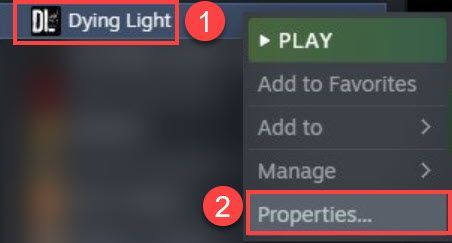
Lihat apakah perbaikan ini mengurangi kelambatan dalam game. Jika tidak, coba perbaikan selanjutnya, di bawah ini.
Perbaiki 5: Setel afinitas proses untuk DyingLightGame.exe
Beberapa pemain melaporkan bahwa mereka memperbaiki masalah jeda Dying Light dengan mengatur afinitas proses untuk DyingLightGame.exe. Jika Anda belum mencoba perbaikan ini, coba saja.
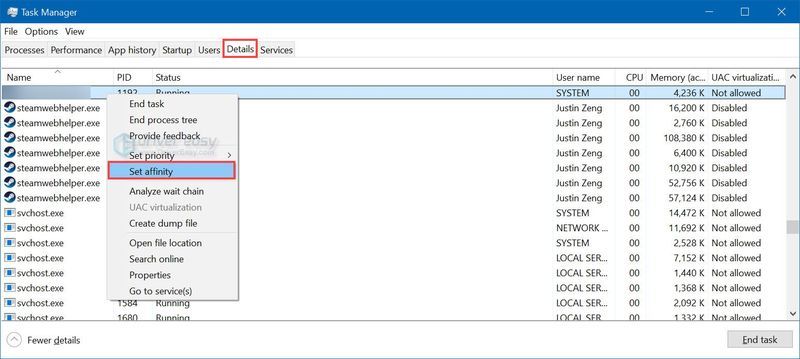
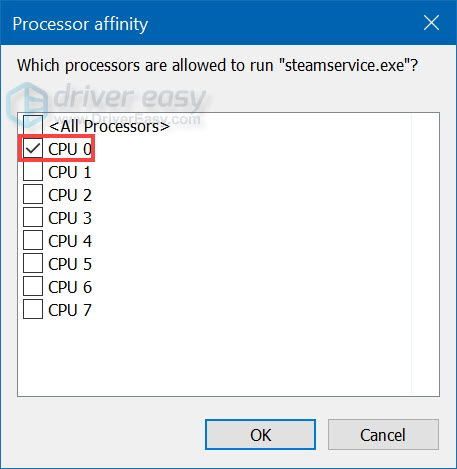
Lihat apakah permainan berjalan lebih lancar dari sebelumnya. Jika perbaikan ini masih tidak berhasil, coba instal ulang game. Biasanya, setelah menginstal ulang gim, Anda akan dapat memperbaiki masalah mogok.
Semoga salah satu perbaikan di atas membantu Anda memperbaiki masalah lag Dying Light. Jika Anda memiliki pertanyaan atau saran, jangan ragu untuk meninggalkan kami komentar di bawah. Terima kasih sudah membaca!












![[Memperbaiki] Pembaruan Steam tidak Mengunduh Masalah | 2022](https://letmeknow.ch/img/knowledge/14/steam-update-not-downloading-issue-2022.jpg)
![[Tetap] 6 Perbaikan untuk Dreamlight Valley Crashing di PC](https://letmeknow.ch/img/knowledge-base/91/fixed-6-fixes-for-dreamlight-valley-crashing-on-pc-1.jpg)
![[Download] Driver Pembaca Kartu Realtek untuk Windows 10](https://letmeknow.ch/img/knowledge/89/realtek-card-reader-driver.png)